운전 중이고 사람들이 문자를 무시한다고 생각하지 않게 하려면 iPhone에서 자동 응답 기능을 설정하는 것이 좋습니다. 이 기능을 사용하면 운전 중 문자를 보내 자신이나 다른 사람을 위험에 빠뜨리지 않고 문자에 답장을 보낼 수 있습니다.

이 기사에서는 운전 중 자동 응답을 설정하는 방법과 운전 중 문자 알림을 끄는 방법과 같은 관련 기능을 보여줍니다.
iPhone에서 자동 응답을 설정하는 방법
자동 응답을 미리 설정해야 다른 작업을 하고 있을 때 방해가 되지 않습니다. 이 기능은 iOS에 내장되어 있으므로 iPhone에서 운전하는 동안 자동 응답을 구성하는 데 1분 미만이 소요됩니다. 이렇게 하려면 다음 단계를 따르세요.
- 열려 있는 설정 당신의 아이폰에.
- 수도꼭지 집중하다 .
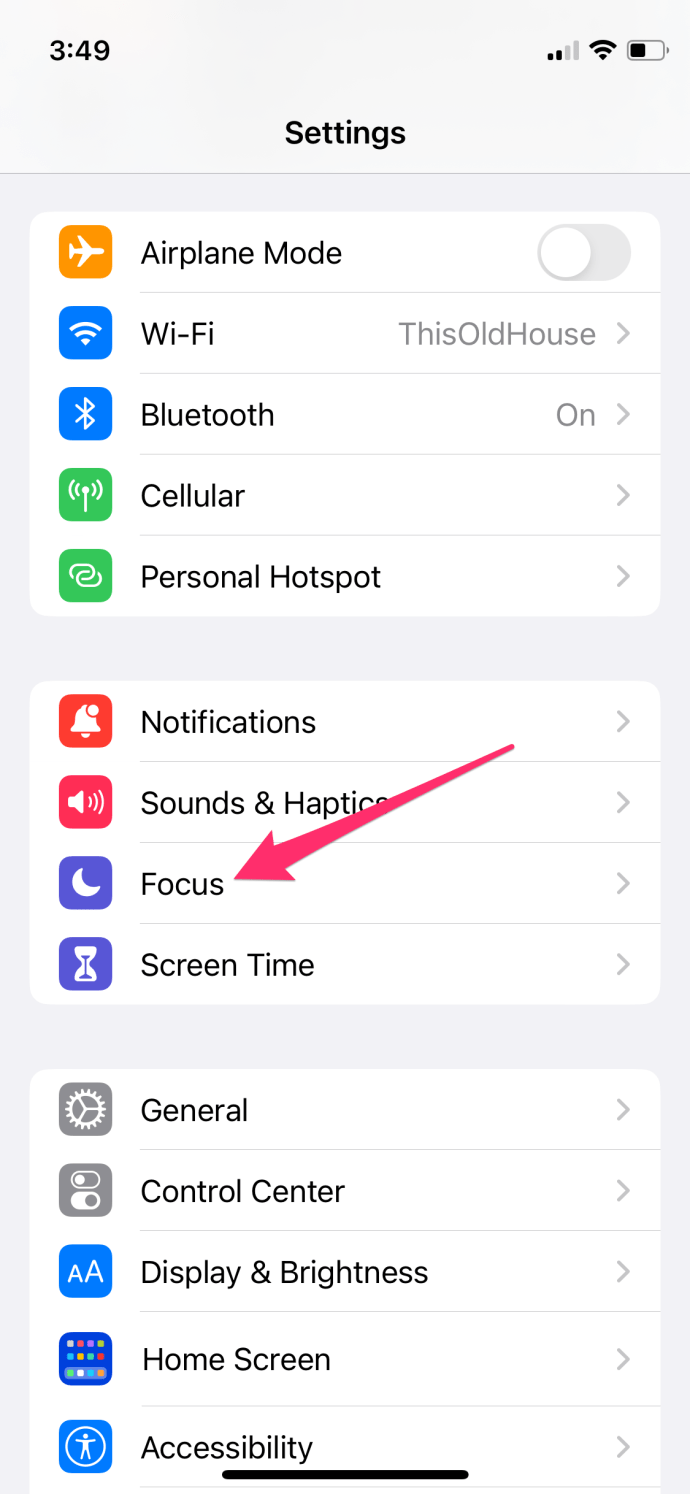
- 고르다 운전 (기본적으로 있어야 함).
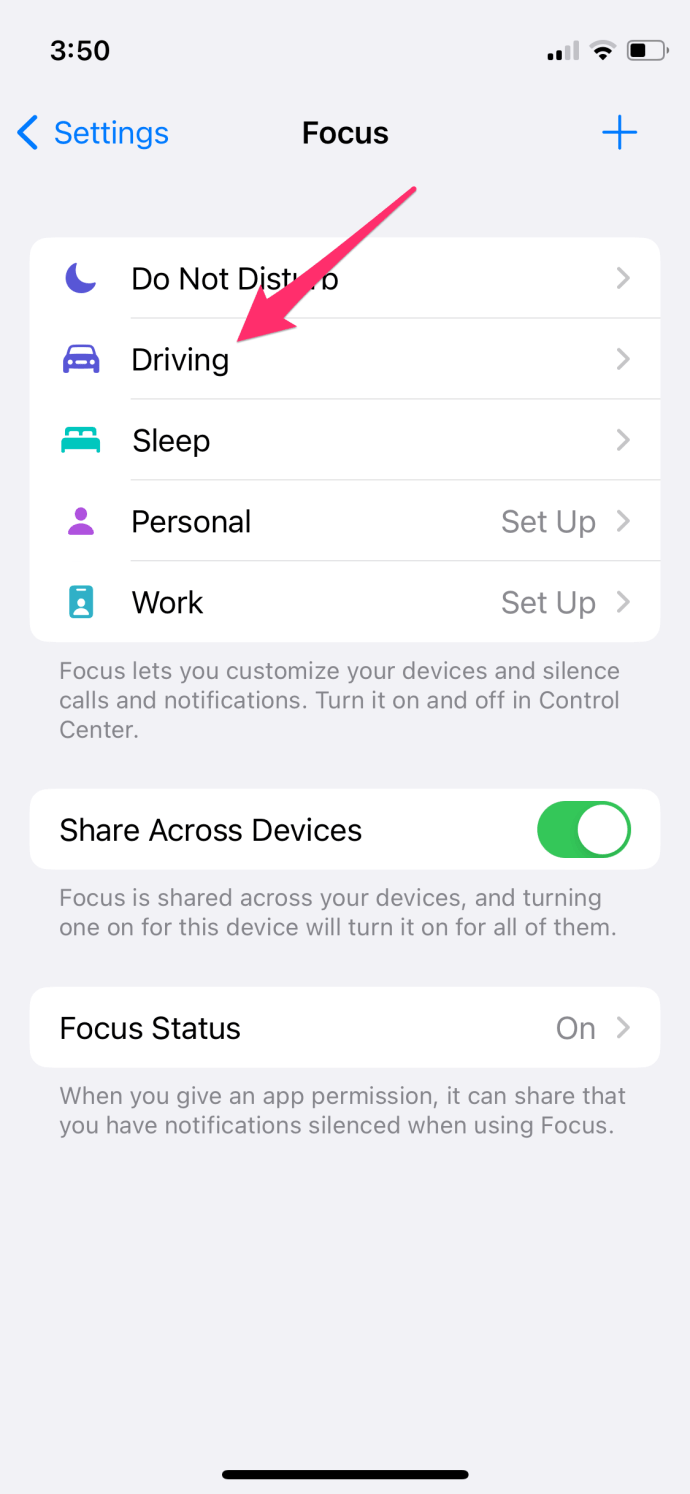
- 선택하다 자동 회신 .
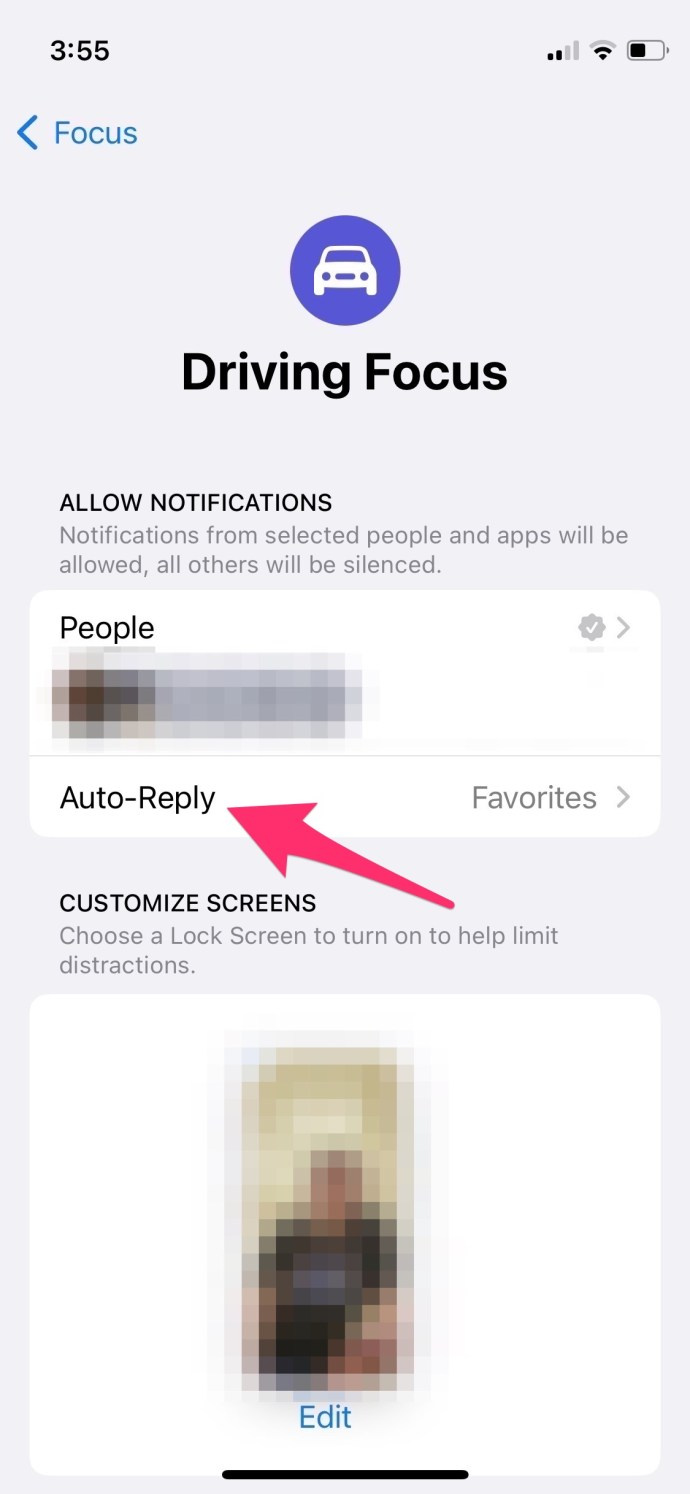
- 그런 다음 설정 자동 회신 대상 에게 모든 연락처 , 최근의 , 즐겨찾기 , 또는 아무도 .
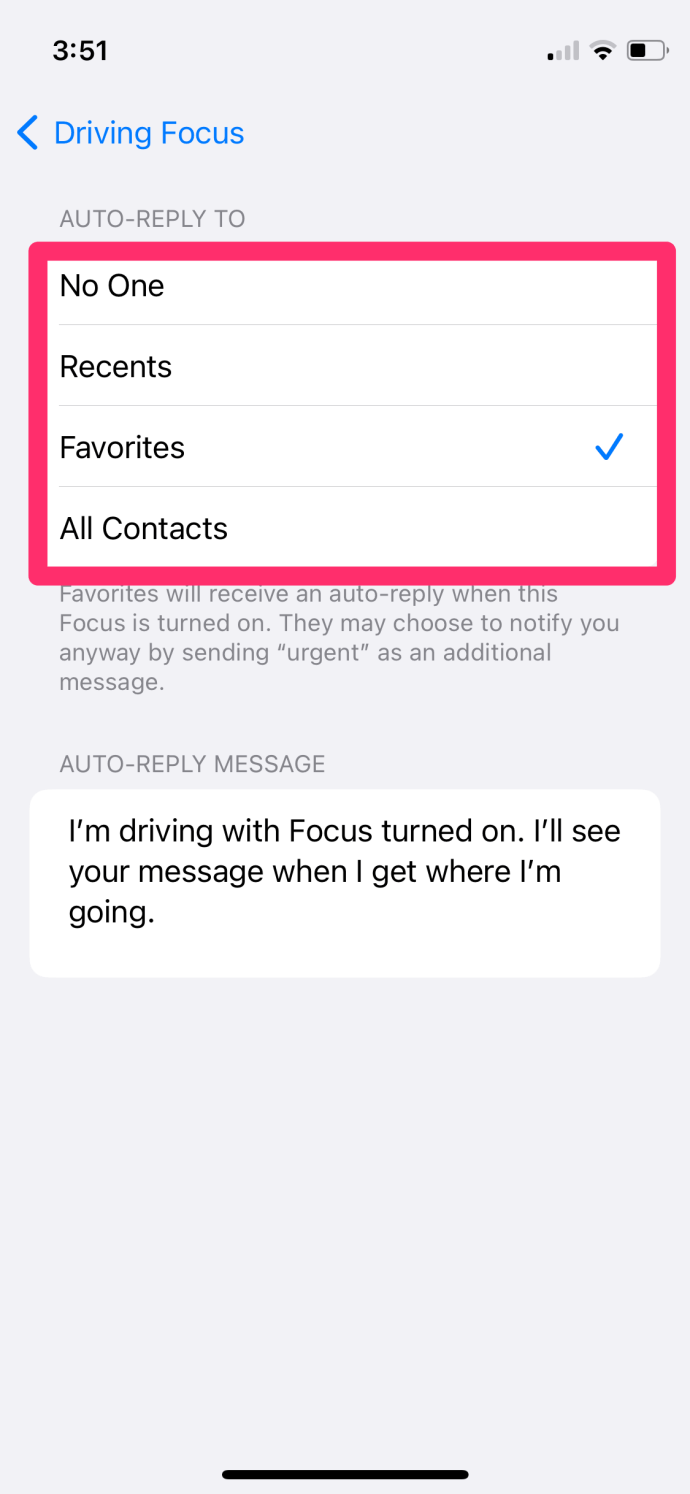
- 당신은 당신을 사용자 정의 할 수 있습니다 자동 응답 메시지 또는 기본 자동 답장을 그대로 두세요. 내가 가는 곳에 도착하면 당신의 메시지를 볼 것입니다.”
이 단계에서 iPhone이 운전 중 자동 응답하도록 구성하는 동안 연락처에 있는 사람들에게만 자동 응답 텍스트를 보내도록 iPhone을 설정하는 것과 같은 보다 구체적인 매개변수를 설정할 수 있습니다. , 모르는 사람이 아니므로 변경 자동 회신 원하는 대로 설정합니다.
구성이 완료되면 전원을 켜기만 하면 됩니다. 집중하다 차에 탈 때마다.
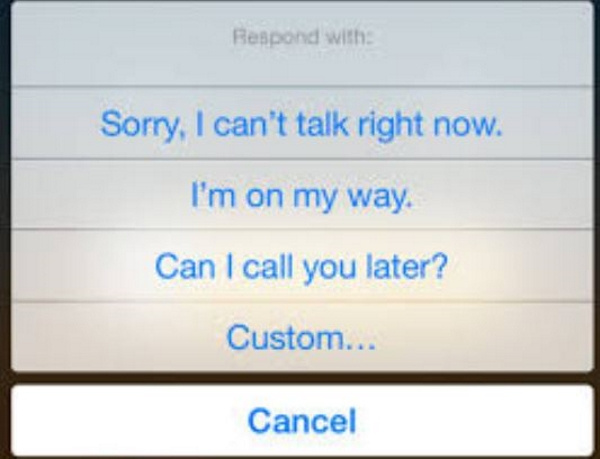
iPhone에서 전화에 자동 응답
iPhone에서 전화에 자동 응답할 수도 있다는 사실을 알고 계셨습니까?
메시지에 회신하는 것과 매우 유사한 방식으로 작동합니다. 전화 벨이 울리거나 발신자를 음성 메일로 보내는 것을 원하지 않는 경우 자동 응답이 좋은 옵션입니다. 전화가 오는 동안 메시지를 선택해야 하므로 정확히 자동은 아니지만 입력하는 것보다 낫습니다.
Chromecast를 사용하려면 Wi-Fi가 필요합니까?
먼저 설정해 보겠습니다.
- 열려 있는 설정 당신의 아이폰에
- 탭 핸드폰 앱
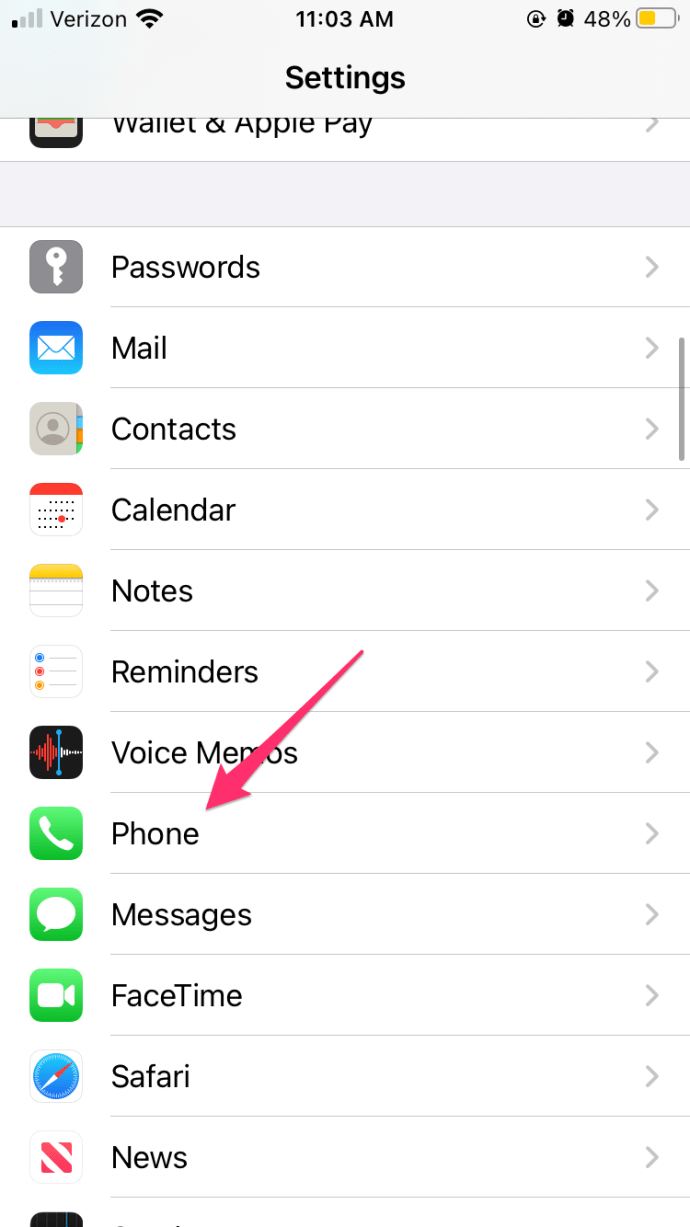
- 수도꼭지 텍스트로 응답
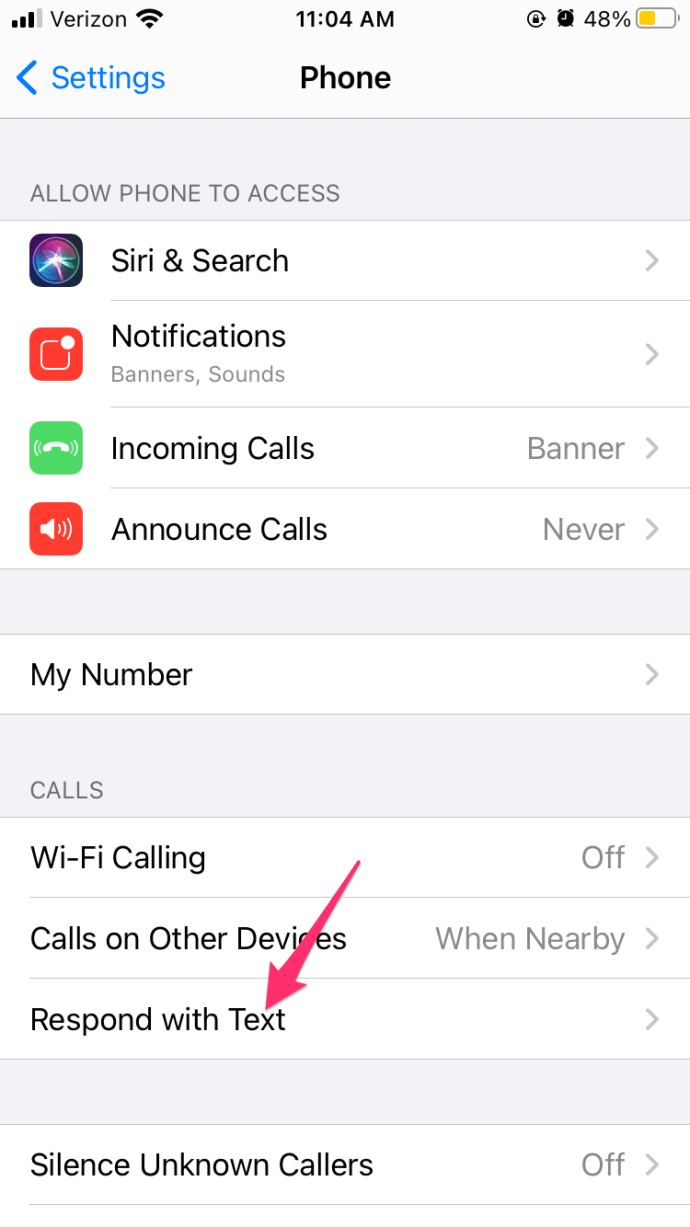
물론 기본 응답을 유지할 수 있습니다. 텍스트로 응답 , 또는 직접 작성할 수 있습니다.
그런 다음 전화가 오면 선택 메시지 위로 수용하다 방금 구성한 미리 준비된 답변으로 답장하려면 iPhone의 버튼을 누릅니다. 팝업 창에서 메시지를 선택하고 확인하기만 하면 됩니다.
운전 중이거나 바쁠 때 iPhone 통화 또는 문자 알림 중지
번잡한 도시의 거리를 탐색하려고 할 때 마지막으로 원하는 것은 걸려오는 전화나 문자로 방해받는 것입니다.
우리가 이미 사용한 것과 동일한 초점 기능이 여기에서 도움이 될 수 있습니다. iPhone에는 Driving Focus에 대한 특정 설정이 있으며 여기에서 사용할 수 있습니다.
다음에 운전할 때 오른쪽 상단에서 아래로 스와이프하여 제어 센터를 불러옵니다. 라고 표시된 초승달 버튼을 길게 누릅니다. 집중하다 . 다른 Focus 버전을 보여주는 팝업이 나타납니다. 자동차 아이콘을 선택하여 시작 운전 집중하다. 당신이 움직이고 있을 때, 전화기는 그것을 감지하고 전화 알림이나 문자 알림으로 당신을 괴롭히는 것을 멈춰야 합니다.
내가 가진 숫양을 찾는 방법
iPhone에서 문자 자동 응답을 설정하면 여행을 많이 하거나 문자나 전화를 받고 싶지 않거나 응답할 수 없는 상황이 자주 발생하는 경우에 유용합니다.


![내 전화가 과열되는 이유 [설명 및 수정]](https://www.macspots.com/img/blogs/90/why-is-my-phone-overheating.jpg)






